Вставить ссылку в Инстаграм можно разными способами: в шапку профиля, Сторис, через сторонние сервисы. Добавить URL-адреса в профиле может потребоваться не только бизнес-аккаунтам (например, направить фолловера к списку ваших товаров и услуг, показать стоимость), но и простым пользователям. Размещенная ссылка может вести на любой сторонний ресурс, к которому необходимо привлечь внимание.
Способ 1. Добавление ссылки в шапке профиля
В шапке профиля можно разместить ссылку на ваш сайт, список услуг, страницу для записи на прием. При посещении фолловеры сразу увидят линк и смогут быстро перейти на нужный ресурс. Как добавить ссылку в Инстаграм в шапке профиля:
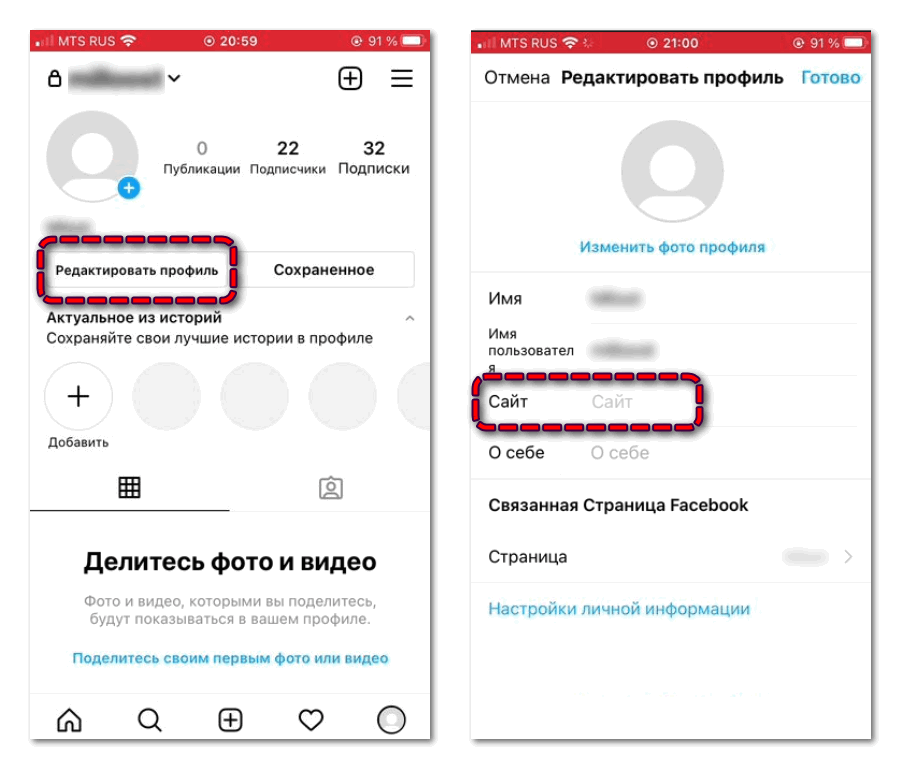
- Перейдите на личную страницу.
- Под шапкой профиля нажмите кнопку «Редактировать профиль».
- В открывшемся окне найдите пункт «Сайт». Вставьте нужную ссылку и нажмите «Готово» в правом верхнем углу.
В блоке «О себе» вы также можете коротко указать, на какую страницу ведет данная ссылка и какая информация там находится. Например, подробнее узнать об акции, ознакомиться со списком услуг. URL-адрес в шапке можно периодически менять.
Способ 2. Добавление мультиссылки
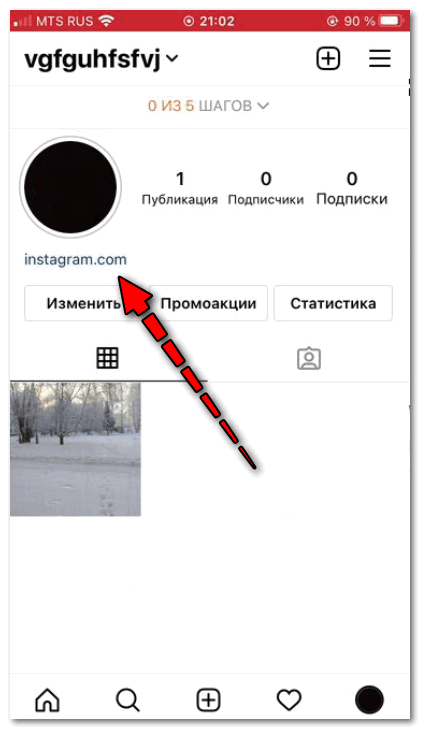
Разместить в шапке профиля ссылки сразу на несколько страниц не получится – социальная сеть позволяет добавить только один URL. Но есть альтернатива – создать мультиссылку, которая переведет фолловера на посадочную страницу (лендинг), где можно разместить ссылки на ваш сайт, аккаунты в социальных сетях, каталог товаров.
В интернете можно найти большое количество платных и бесплатных сервисов. Чаще всего используется Taplink (сервис позволяет добавить несколько ссылок на социальные сети, оставить блок для комментариев подписчиков, разместить каталог товаров). Основной функционал доступен в бесплатном тарифе.
Как добавить мультиссылку в Инстаграм на примере Taplink:
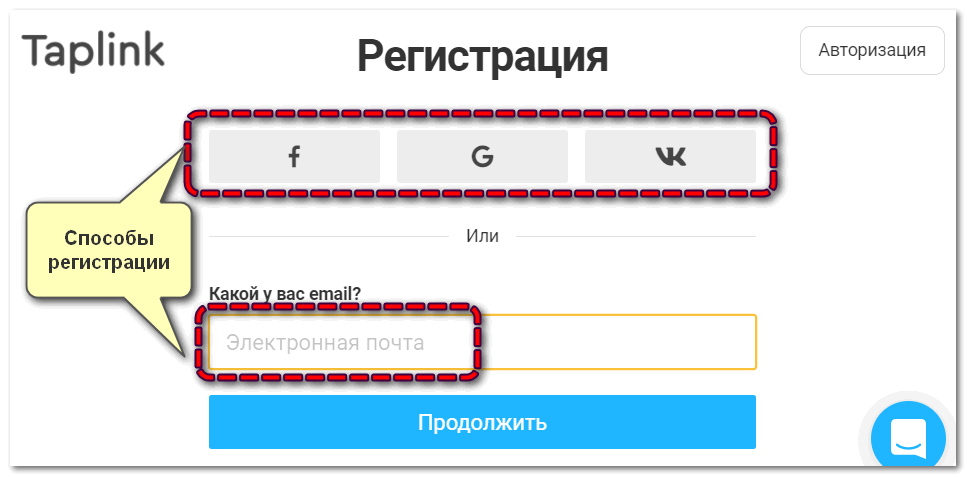
- Найдите сервис через любой браузер.
- Зарегистрируйтесь в системе.
- Откроется новая посадочная страница.
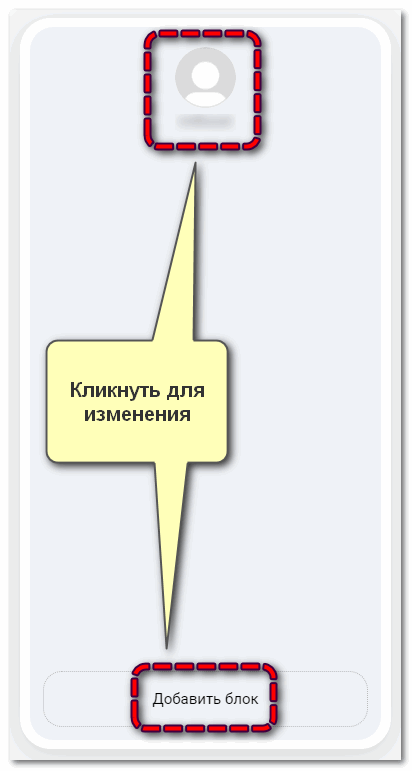
- В блоке «Аватар» загрузите заглавное изображение.
- В блоке «Текст» добавьте приветственное описание. Можно создать несколько текстовых полей, нажав кнопку «Добавить новый блок» – «Текстовый блок». Сохраните изменения.
- Снова нажмите «Добавить новый блок» – «Ссылка». Укажите описание и вставьте URL.
- Потяните за ползунки в левой части экрана, чтобы поменять блоки местами.
- Чтобы сделать лендинг удобным для восприятия, нажмите «Добавить новый блок» – «Разделитель», чтобы выделить границы.
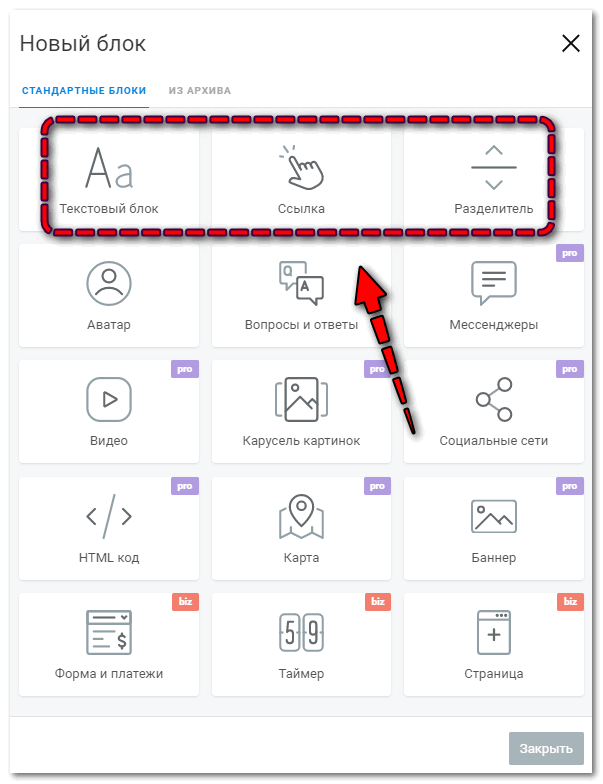
- Вернитесь наверх страницы. Нажмите «Установить» и скопируйте открывшийся URL. Он будет выглядеть следующим образом: «taplink.cc/ваш_логин».
- Вставьте URL в шапку профиля, как описано в способе 1.
Такой способ сделать ссылку на сайт подойдет интернет-магазинам, специалистам, которые хотят показать конкретный товар или услугу.
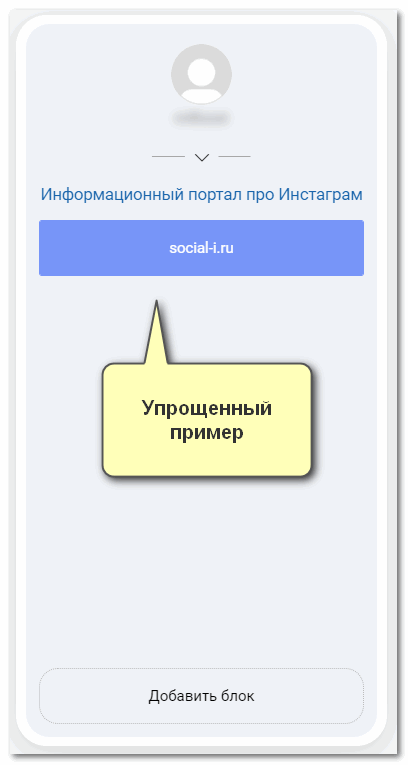
Протестируйте разные версии, чтобы понять, какой функционал вам подходит. Некоторые сервисы даже в бесплатной версии предоставляют полный набор функций.
Способ 3. Короткие ссылки в посте
В Instagram нет возможности прикреплять сторонние ссылки к описанию к публикациям или копировать URL из описания. Зато можно разместить в посте короткий адрес, который пользователь сможет запомнить и самостоятельно найти в браузере.
Чтобы сделать URL коротким, можно воспользоваться специальным сервисом. Рассмотрим порядок действий на примере удобного «vk.cc» (доступен только пользователям ВКонтакте):
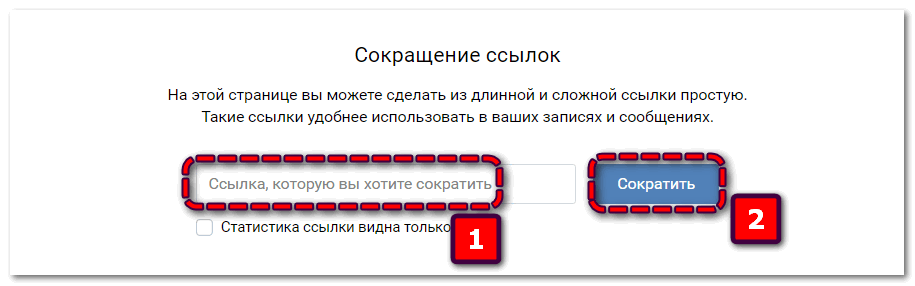
- Перейдите на страницу сервиса.
- В открывшемся окне вставьте нужную ссылку.
- Нажмите «Сократить».
- Скопируйте сокращенную ссылку и добавьте в текст описания.
Бесплатный и быстрый вариант добавить ссылки в постах.
Способ 4. Добавление ссылки в Сторис
Привлечь внимание к акции или скидкам можно через добавление URL в Сторис. Перейти по такой ссылке можно через свайп – смахнуть экран вверх. Недостаток такого способа – доступность Сторис только в течение суток после публикации.
Добавление свайп-ссылки доступно только верифицированным аккаунтам или профилям с количеством подписчиков не меньше 10.000.
Как прикрепить ссылку в Stories:
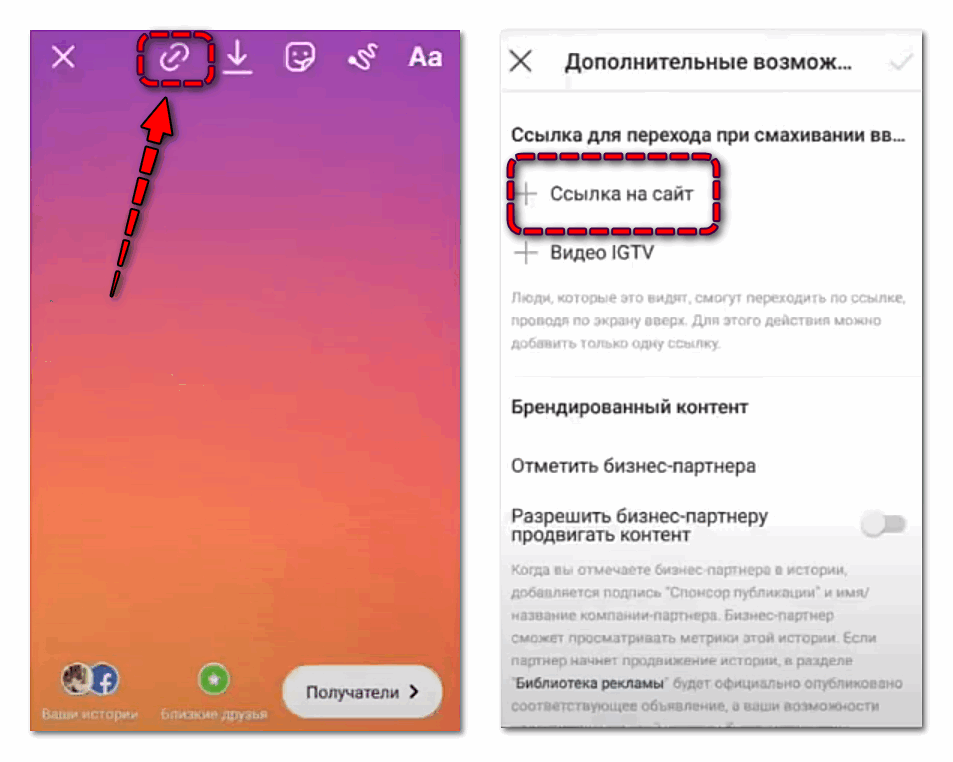
- Откройте профиль и перейдите в режим создания историй.
- Создайте контент, который вы хотите разместить.
- На верхней панели инструментов нажмите кнопку в виде цепочки.
- В открывшемся окне выберите «Ссылка на сайт».
- Вставьте ссылку в открывшееся окно и нажмите «Готово».
- Вы снова вернетесь к редактированию истории. В нижней части экрана появится кнопка «Еще», по которой пользователь и попадет на ваш сайт. Рекомендуется выделить надпись маркером или направить к нему стрелку, чтобы он увидел переход.
Если вы хотите, чтобы ссылка дольше оставалась рабочей, добавьте историю в «Актуальное» и добавьте яркую подпись, чтобы фолловеры смогли ее найти (например, «Наши акции», «Записаться»).
Способ 5. Использование ссылок в Direct
Вариант выглядит не самым удобным, но с его помощью можно поделиться ссылкой только с заинтересованными фолловерами даже при минимальном количестве фолловеров:
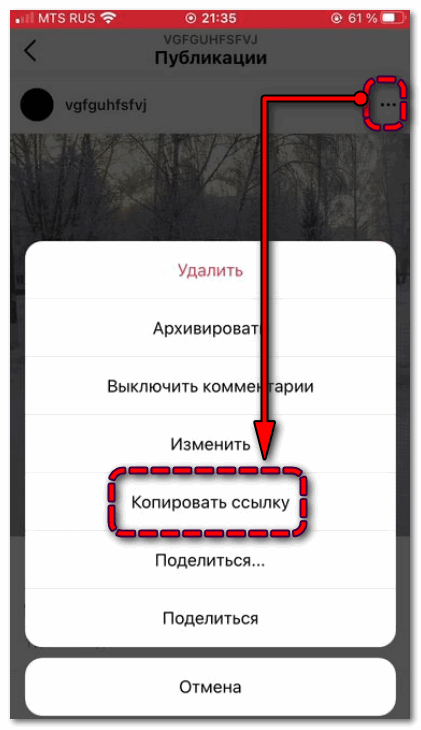
- Опубликуйте историю или пост с нужным контентом.
- В текстовом описании попросите заинтересованных в товаре/услуге оставить под публикацией комментарий или отреагировать на историю.
- Скопируйте ссылку на публикацию.
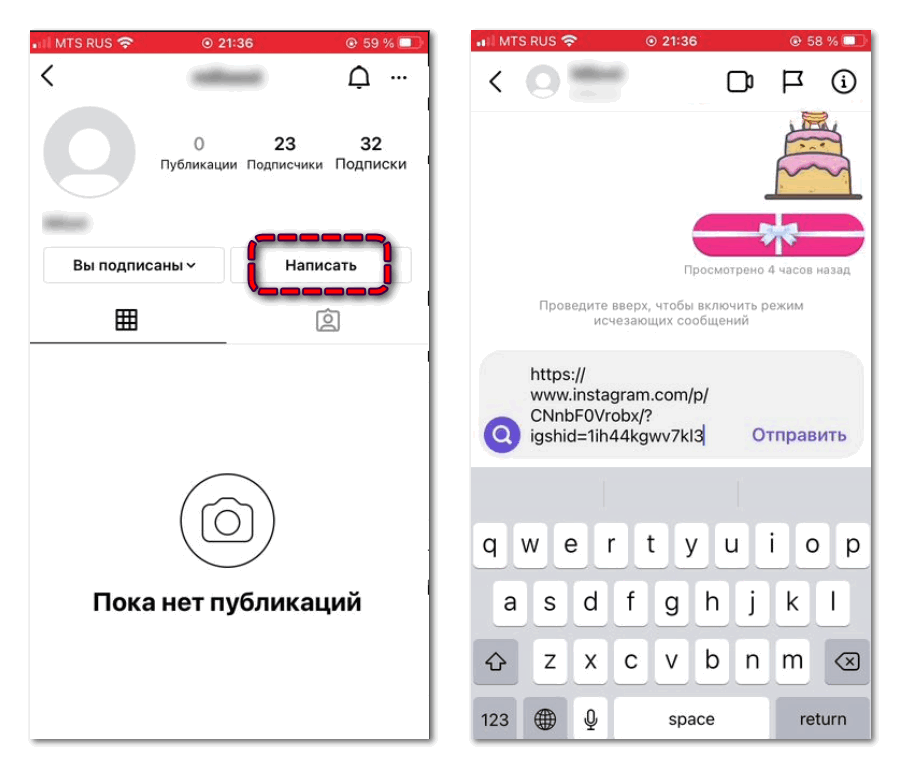
- Перейдите на профиль нужного подписчика.
- Нажмите «Написать сообщение».
- Вставьте ссылку в окно диалога и отправьте ссылку для доступа.
Способ 6. Добавление товарных ссылок
Компании, продающие физические продукты, могут добавить ссылки на конкретные товары в своем профиле. После клика пользователь сможет открыть нужный товар и совершить покупку.
Первый шаг – создать свой магазин на Facebook (только после привязки магазина к профилю появится возможность добавлять ссылки на товары в Instagram). Как создать и привязать магазин на Facebook:
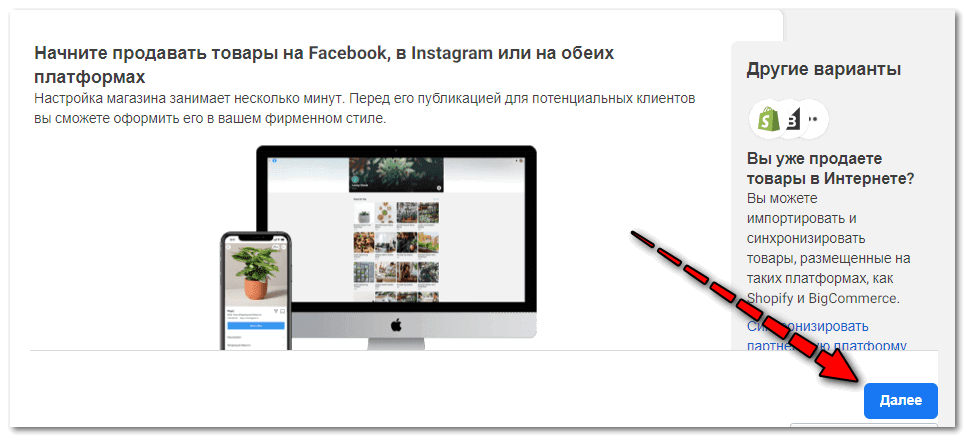
- Перейдите на страницу «Создать магазин на Facebook» по ссылке.
- В правом нижнем углу открывшейся страницы нажмите «Далее».
- Выберите способ оформления – «Оформление заказа на Facebook или в Instagram», подтвердите действие кнопкой «Далее».
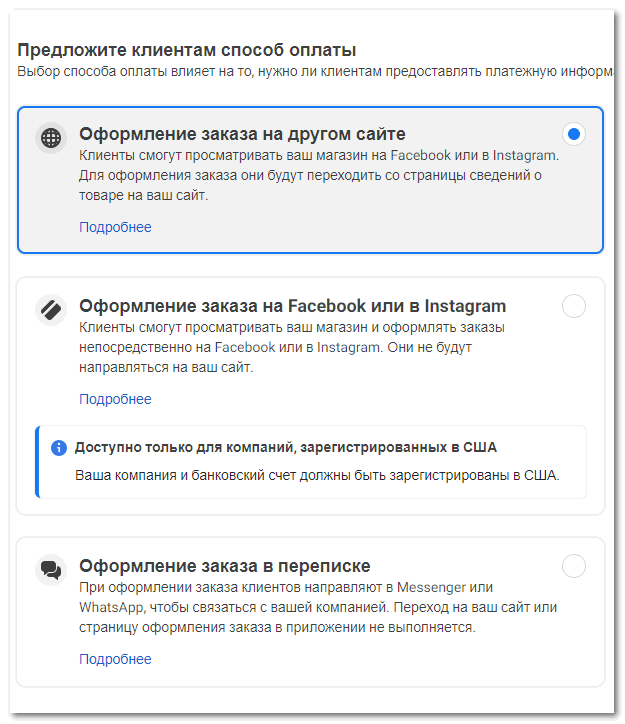
- Создайте свой бизнес-аккаунт, укажите название и категорию (при наличии – выберите нужный из списка), «Далее».
- Если у вас уже есть каталог, прикрепленный к Facebook, кликните на него. В случае отсутствия – нажмите «Пропустить шаг», каталог будет создан автоматически (добавить в него товары вы сможете позже вручную).
- Нажмите «Завершить настройку», если все данные указаны корректно.
Магазин на Facebook создан. Возможность прикреплять URL на товары появится после проверки магазина сервисами Инстаграм. Вы получите системное сообщение об окончании.

Как опубликовать продукт с URL в посте или Сторис:
- Создайте публикацию.
- В блоке настроек появится значок с изображением сумки. Нажмите на него и вставьте URL.
- Сохраните изменения.
При клике на значок пользователь сможет не только перейти на сайт для совершения покупки, но и увидеть его название, стоимость.
Способ 7. Добавление ссылки в IGTV
В отличие от постов и Сторис, в описание видео IGTV (длительностью более минуты) можно добавить ссылку на сторонний ресурс. Например, чтобы узнать подробнее о показанной в видео услуге, записаться к мастеру, просмотреть акции.
Как добавить URL в описание IGTV:
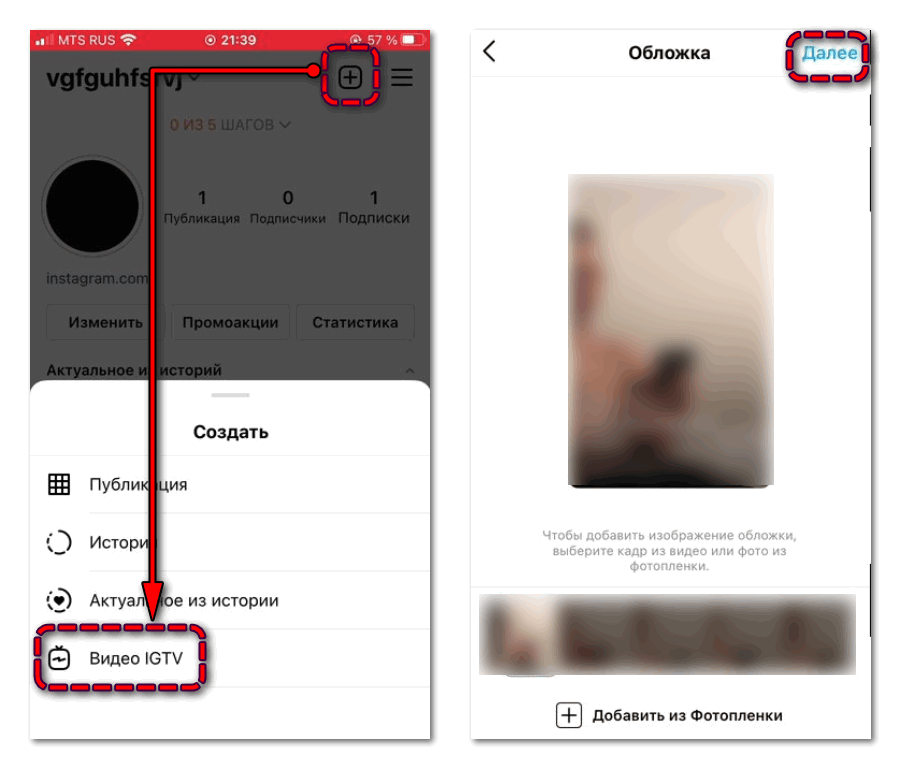
- Перейдите в профиль.
- В правом верхнем углу экрана нажмите плюс – «Видео IGTV».
- Добавьте нужное видео из вашей галереи на устройстве.
- Нажмите «Далее».
- В нижней части отобразится лента с видео с расположенным на нее переключателем. Передвиньте его до нужного кадра, чтобы выбрать обложку IGTV.
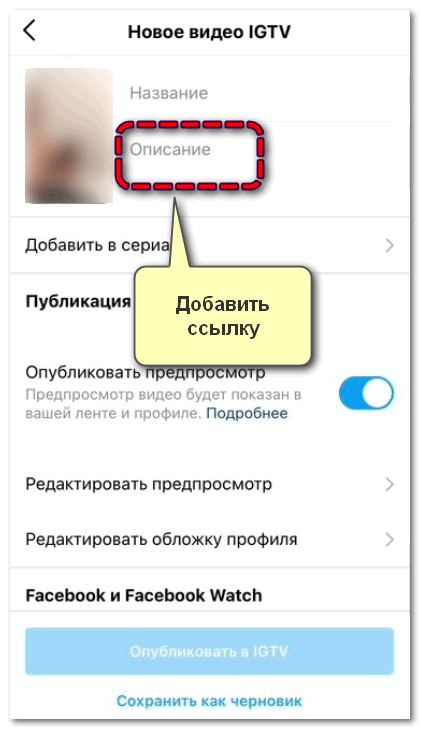
- Нажмите «Далее».
- В верхнем блоке введите название публикации и добавьте описание со ссылкой.
Останется подтвердить размещение кнопкой «Опубликовать IGTV».
Способ 8. Кнопка «Связаться»
При редактировании профиля можно указать свои контактные данные для связи. Аккаунтам кафе и ресторанов, бьюти-мастеров способ можно использовать вместо ссылок: при клике будет открываться контактный телефон или e-mail адрес для бронирования столика, записи. Данный способ можно использовать в качестве аналога классической ссылки.
Добавление кнопки «Связаться» доступно только бизнес-аккаунтам.
Как переключиться на бизнес-аккаунт:
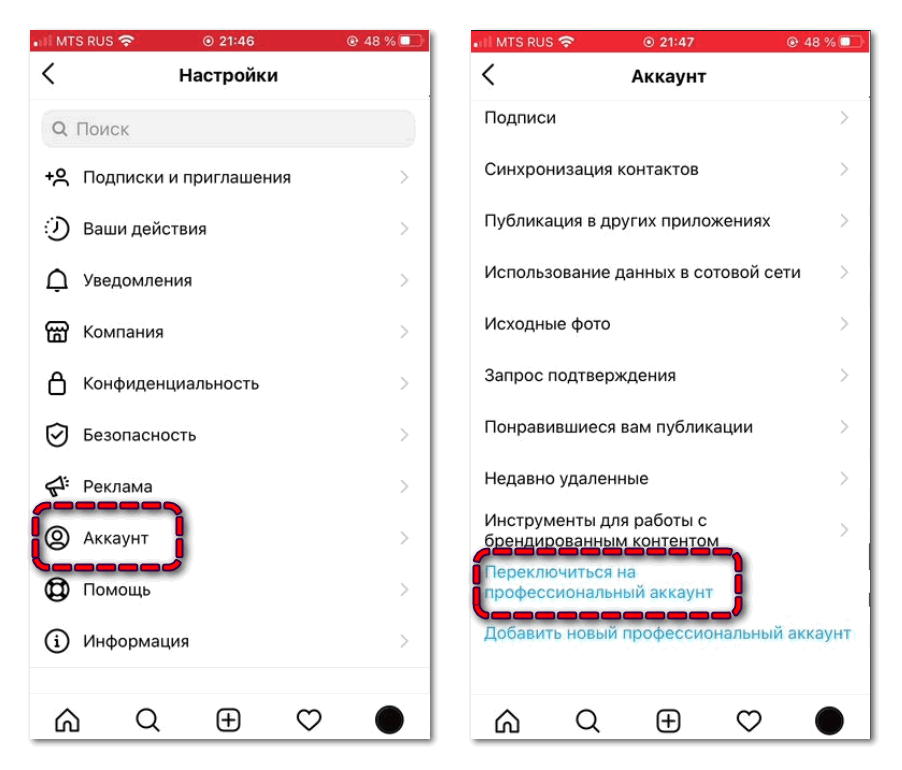
- Перейдите через свой профиль в «Настройки» – «Аккаунт».
- В нижней части выберите «Переключиться на профессиональный аккаунт» – «Продолжить».
- Выберите тематику профиля из списка.
- Укажите свой профиль: Автор – если вы публичная личность, артист, музыкант, или Бизнес – если вы ведете аккаунт компании.
- Заполните свой профиль нужными данными.
Теперь можно перейти к добавлению кнопки «Связаться»:
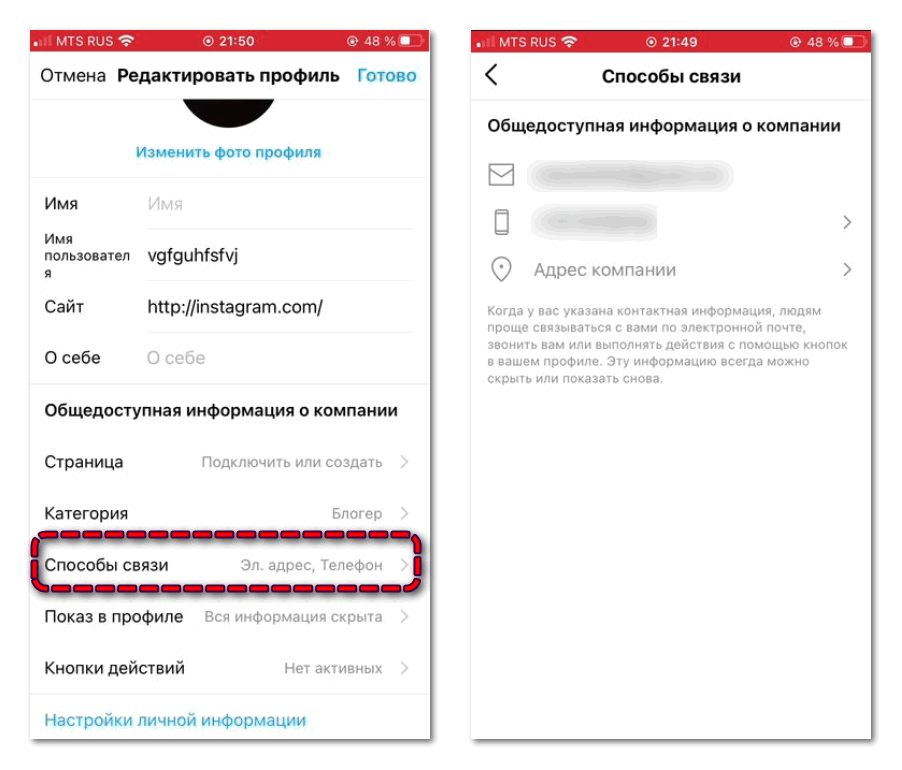
- Снова перейдите в пункт «Редактировать профиль».
- В блоке «Способы связи» укажите нужный телефон, электронную почту.
- Нажмите «Сохранить».
- Теперь на вашей странице под пунктами «Редактировать профиль» и «Статистика» появится «Контакты». При клике будут предложены действия – позвонить или написать.
Добавление URL в профиль, публикации или Сторис – практичные способы сделать Инстаграм рабочим инструментом для бизнеса. Способы бесплатные и подойдут как крупным компаниям, так и новым аккаунтам, которые только набирают подписчиков.


